Win7将Word文字转换为图片的图文教程
发布时间:2018-03-18 17:52:31 浏览数: 小编:kunyi
当我们在word中编辑好文字后,为了保证文字不被修改,我们可以将word文档转换为图片类型,就不用担心文字内容会被随意更改了。具体应该怎么操作呢?下面小编就以win7系统为例来做一个演示吧。
相关阅读:win7系统打开Word文件时系统提示内存不足怎么处理
1、打开已经编辑好的Word文档,选择里面所有的内容,右键选择剪切,将其剪切到剪贴板;
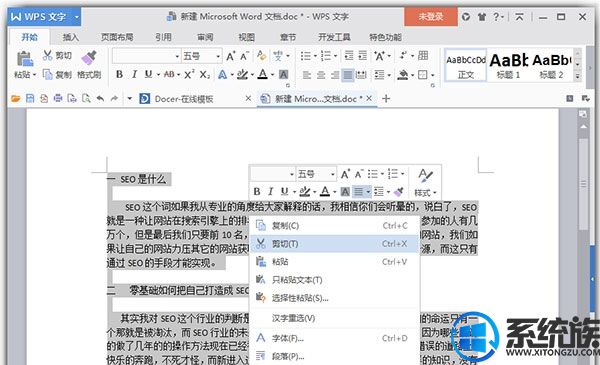
2、单击“粘贴”按键下面的下拉按钮,在弹出菜单里面直接选择”选择性粘贴“命令;
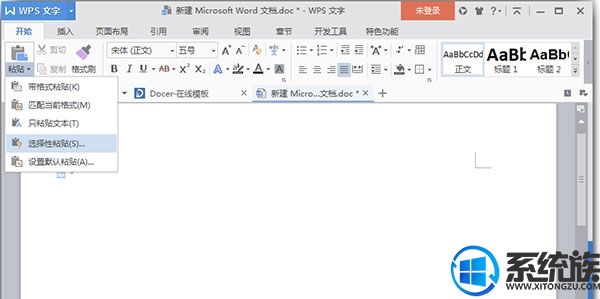
3、打开选择性粘贴对话框后,在粘贴形式列表框里选择”图片选项,单击”确定按钮;
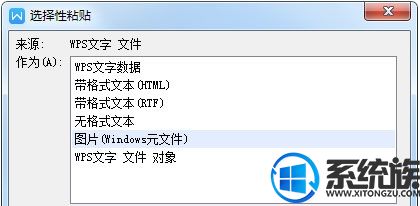
4、操作完成后就可以把剪贴的文本内容转换成图片并粘贴到文档里面。
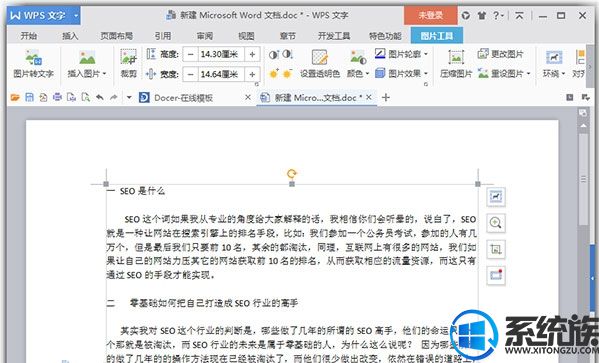
关于将Word文字转换为图片的方法就跟大家介绍到这里了,如果你也遇到了类似的困扰,不妨参考小编提供的方法吧。


















